
Kandungan
- peringkat
- Kaedah 1 Tambah Tapak Chrome
- Kaedah 2 Tambah Tapak Safari
- Kaedah 3 Tambah tapak ke Internet Explorer
- Kaedah 4 Tambah tapak ke Firefox
Dengan mengikuti arahan yang betul, anda boleh menambah tapak web ke senarai tapak yang dipercayai anda. Laman-laman dalam senarai ini akan membenarkan kuki, pemberitahuan dan popup dari URL yang dipersoalkan. Malangnya, penyemak imbas mudah alih tidak membenarkan mengubah tetapan tapak yang dipercayai.
peringkat
Kaedah 1 Tambah Tapak Chrome
- Buka Google Chrome. Licona mewakili bola hijau, merah dan kuning dalam lingkungan biru.
-

Klik pada ⋮. Pilihan ini terletak di bahagian atas sebelah kanan skrin. -
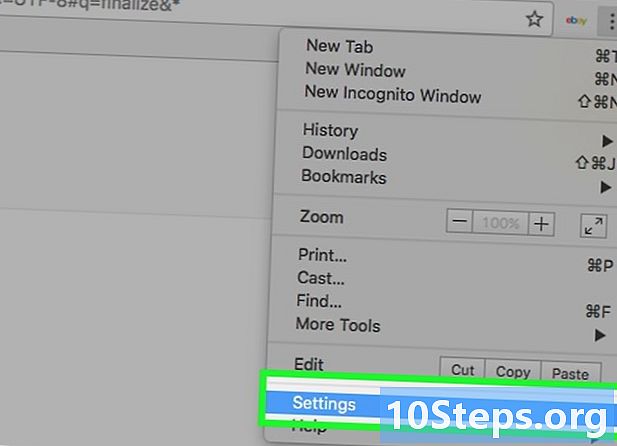
Klik Tetapan. Ia sepatutnya berada di bahagian bawah menu drop-down. -

Tatal ke bawah dan klik Tunjukkan tetapan lanjutan. Anda akan menemui pautan di bahagian bawah halaman. -
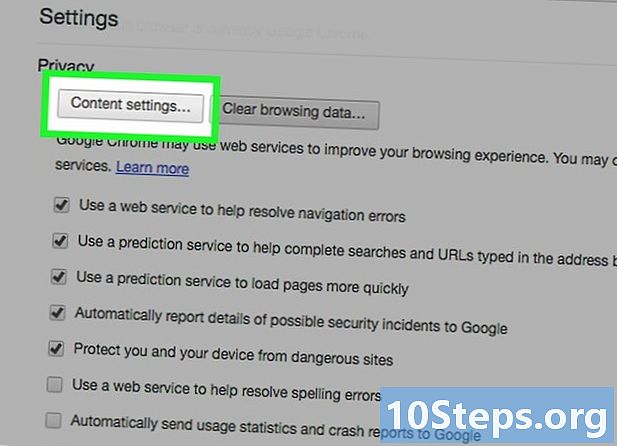
Klik Tetapan Kandungan. Pilihan ini berada di bahagian bawah tajuk utama Privasi. -
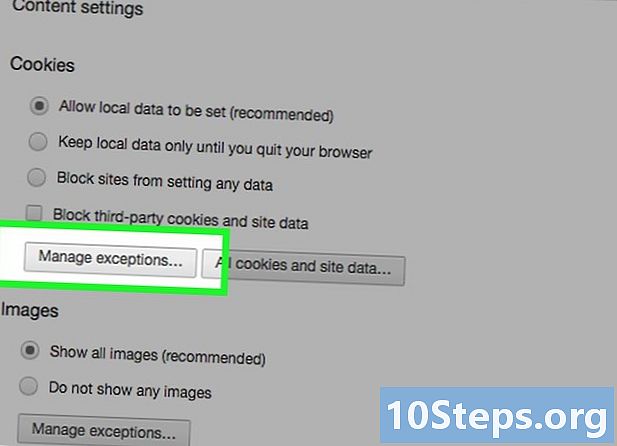
Klik Urus pengecualian di bawah kepala cookies. Ini adalah pilihan pertama dalam menu Tetapan kandungan. -

Masukkan URL tapak tersebut. Anda boleh memasukkan maklumat dalam medan di bawah kepala Skim Nama Domain di sebelah kiri tetingkap.- Anda juga boleh menyalin dan menampal URL dalam medan ini.
-

Semak tetapan tingkah laku. Ia mesti ditetapkan permit. Ia biasanya berada di sebelah kanan tetingkap.- Sil menunjukkan blok atau Padam pada penutupanklik pada kotak dan klik pada mengaktifkan.
-

Klik Selesai. Butang di sudut kanan bawah tetingkap. Ini membolehkan anda menyimpan tetapan anda untuk kuki dan data penyemak imbas. -
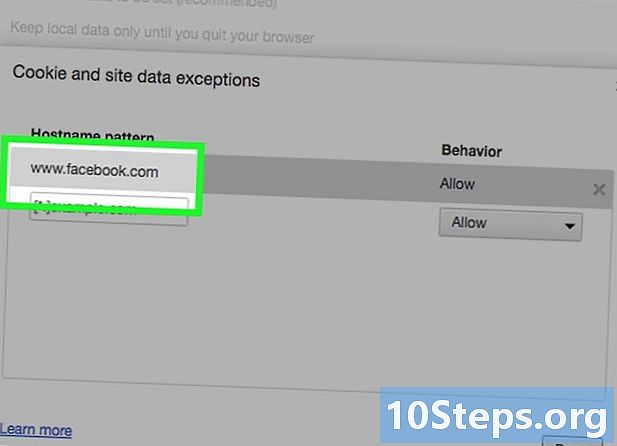
Ulangi proses dengan atribut Chrome. Apabila anda turun pada halaman, anda akan melihat tajuk berikut.- popups : Ini adalah senarai yang membolehkan popup dibenarkan, tanpa mengira tetapan Chrome.
- lokasi : ini adalah laman web yang mempunyai kebenaran untuk mengakses lokasi semasa anda.
- pemberitahuan : Ini adalah laman web yang mempunyai kebenaran untuk menghantar pemberitahuan kepada anda tentang kandungan laman web ini.
-

Klik Selesai. Butang di sudut kanan bawah halaman tetapan kandungan. Tapak ini kini bebas daripada tetapan kandungan Chrome.
Kaedah 2 Tambah Tapak Safari
-

Buka Safari. Ia ikon biru dengan kompas. -

Lihat anda di laman web anda. Anda boleh melakukan ini dengan menaip alamat tapak ke dalam bar alamat di bahagian atas tetingkap Safari dan menekan kemasukan. -

Buat klik dua jari pada URL. Ini ialah alamat yang muncul di bahagian atas tetingkap Safari. Ini akan membawa menu drop down.- Anda juga boleh memegang butang tersebut ⌘ Cmd tekan dan klik dengan satu jari.
-

Klik Tambah Pautan ke Kegemaran. -

Klik pada kotak di bawah Tambah halaman ini ke. Ini harus membawa menu drop-down dengan pilihan kegemaran yang berbeza. -
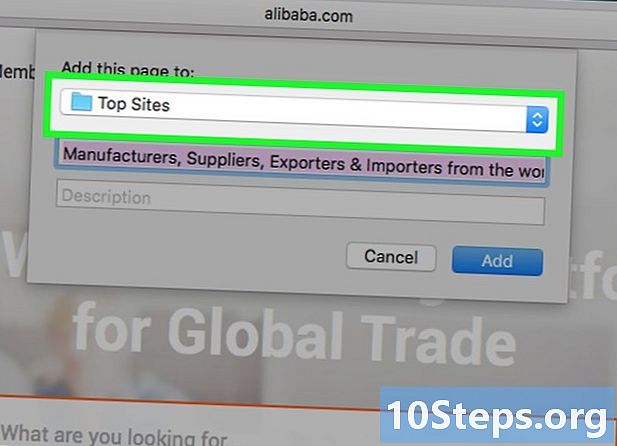
Klik tapak Dipercayai. Ini sepatutnya berada di bahagian atas menu. -
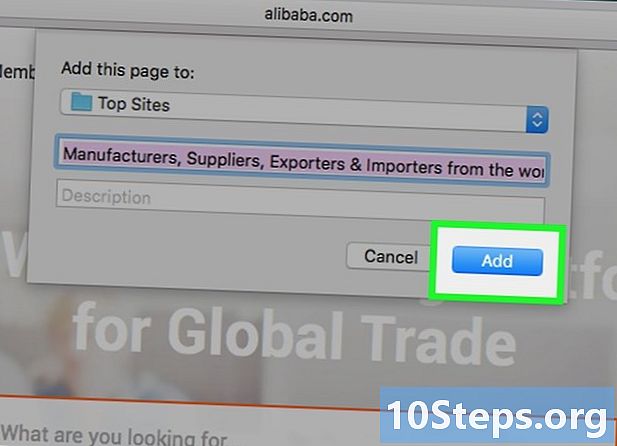
Klik Tambah. Sekarang, tapak pilihan anda adalah dalam senarai tapak dipercayai di Safari yang akan membolehkan atribut yang berbeza dari laman web (contohnya imej atau popup) yang tidak dibenarkan sebelum ini.- Anda mungkin perlu membuka semula penyemak imbas untuk melihat perubahan tersebut.
Kaedah 3 Tambah tapak ke Internet Explorer
-

Buka Internet Explorer. Ia adalah ikon berbentuk biru biru dengan bulatan kuning. -
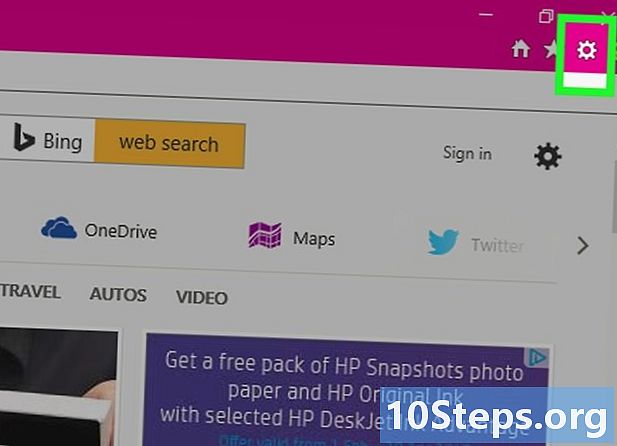
Klik pada ⚙️. Ini berada di sudut kanan atas tetingkap Internet Explorer. -
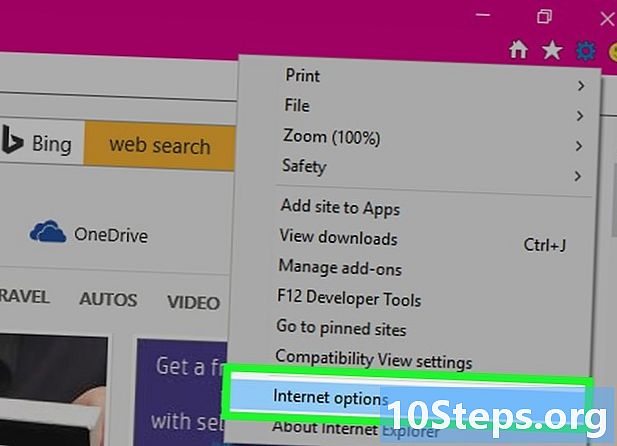
Klik Opsyen Internet. Anda akan melihatnya di bahagian bawah menu lungsur, klik padanya untuk membuka tetingkap pilihan Internet. -
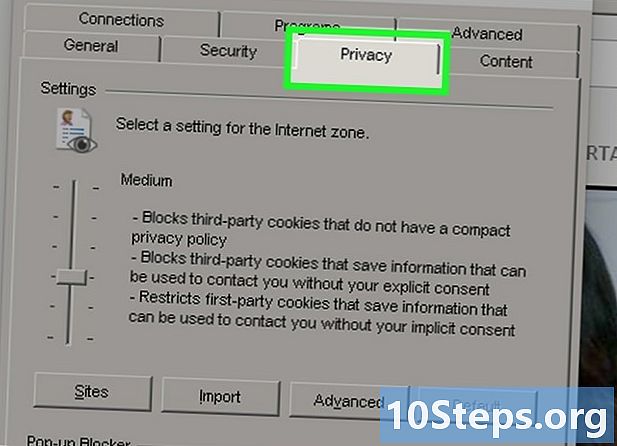
Klik Privasi. Tab ini berada di bahagian atas tetingkap Pilihan Internet. -

Klik pada Tapak. Ini adalah berhampiran bahagian atas halaman. -
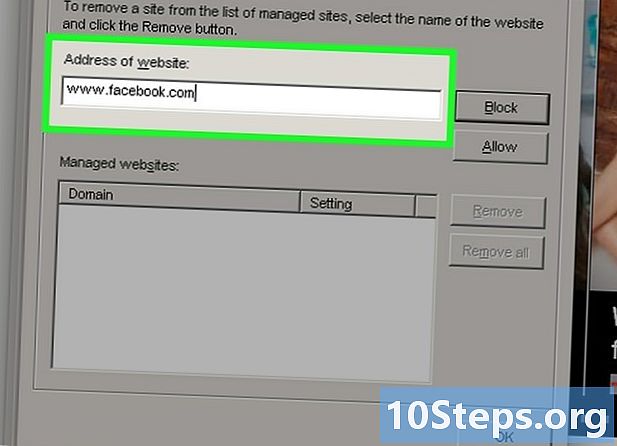
Taip alamat tapak. Anda akan memasukkan maklumat ini di medan e di tengah halaman.- Anda juga boleh menyalin dan menampalnya di medan yang disesuaikan.
-

Klik Benarkan. Ia berada di sebelah kanan halaman. -
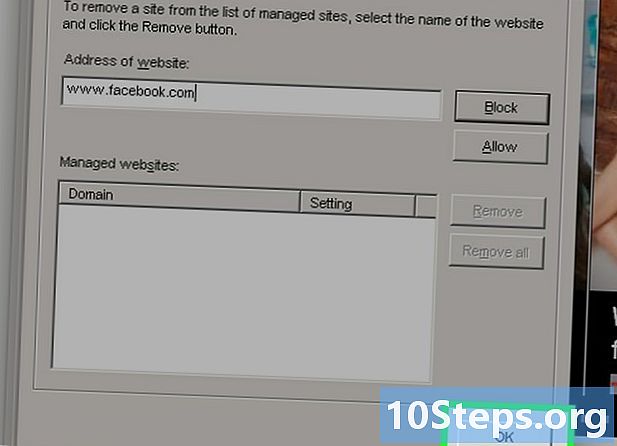
Klik OK. Tapak yang anda pilih tidak lagi tertakluk kepada tetapan keselamatan Internet Explorer biasa.
Kaedah 4 Tambah tapak ke Firefox
-

Buka Firefox. Ia adalah ikon yang kelihatan seperti rubah merah dan oranye yang dibalut di seluruh dunia biru. -

Klik pada ☰. Butang di sudut kanan atas. -
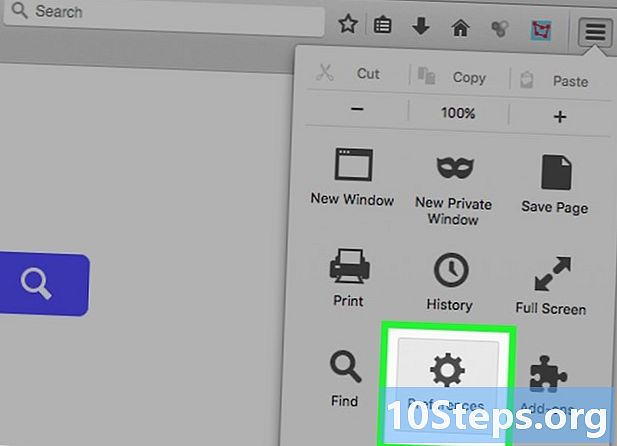
Klik Pilihan. Ini adalah di tengah-tengah menu drop-down. -
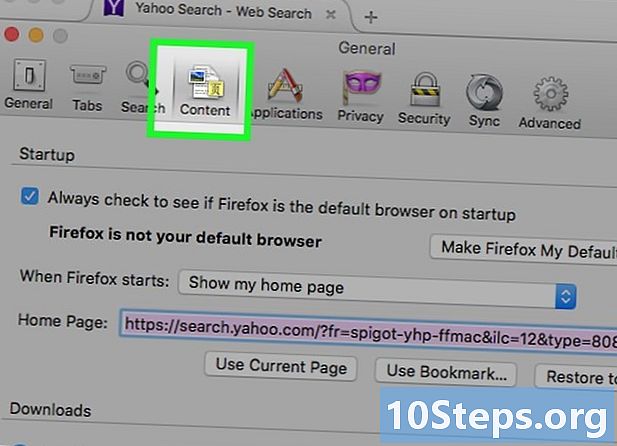
Klik Kandungan. Pautan adalah di sebelah kiri tetingkap. -
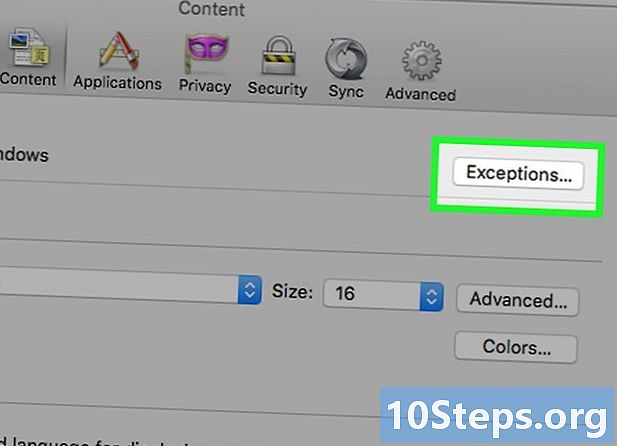
ClickExceptions. Pilihan ini berada di sebelah kanan popup berhampiran tengah halaman. -

Ketik pada URL tapak web. Anda akan memasukkan maklumat ini dalam bidang Alamat laman web di bahagian atas tetingkap.- Anda juga boleh menyalin dan menyisipkan URL ke dalam medan.
-

Klik Benarkan. Ini adalah di bawah bidang, di sebelah kanan. -

Klik Simpan Perubahan. Ini berada di sebelah kanan bawah skrin. -

Klik Keselamatan. Longlet terletak di sebelah kiri dan di tengah-tengah tingkap. -

Klik pada Pengecualian. Anda akan melihat pilihan ini di sebelah kanan kepala umum ke bahagian atas halaman. -

Taip URL tapak tersebut. Anda boleh memasukkan maklumat ini dalam medan e-label Alamat laman web ke bahagian atas tetingkap. -

Klik Benarkan. Ini berada di sebelah kanan medan e. -

Klik Simpan Perubahan. Anda akan mendapatinya di sebelah kanan bawah tetingkap. Tapak yang anda nyatakan tidak lagi mengikut langkah keselamatan umum dan sekatan pada popup seperti tapak lain.
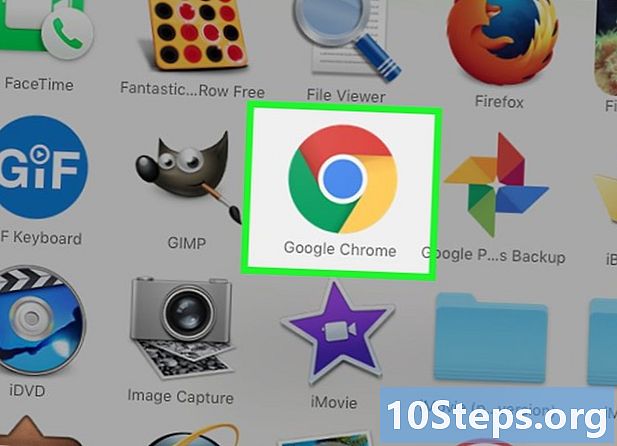
- Sesetengah laman web pendidikan atau sosial mungkin mula berfungsi apabila mereka tidak, jika anda menambahnya ke senarai tapak yang dipercayai.
- Jika anda menambah tapak yang berpotensi berbahaya ke senarai tapak yang dipercayai, mereka boleh memuat turun malware dan virus ke komputer anda.


